Cómo los perfiles de Bitdefender pueden mejorar su experiencia informática
Aunque la tecnología ha evolucionado mucho y las computadoras(lot and computers) hoy en día poseen una potencia de procesamiento bastante alta, es posible que te encuentres con cierto software que está mal optimizado o simplemente requiere muchos recursos. Esto puede suceder en el trabajo, mientras usa sus aplicaciones de oficina diarias o en casa, mientras disfruta de una película, juega o participa(game or engaging) en otras actividades de entretenimiento. En tales escenarios, podría beneficiarse del uso de un software que gestiona automáticamente el consumo(resource consumption) de recursos de su equipo para mejorar su experiencia según el escenario en el que se encuentre. Una de las características más interesantes que se encuentran en la versión 2015 de los productos Bitdefender se llama Perfiles(Profiles). Esta característica optimiza automáticamente la configuración de su sistema, para que obtenga la mejor experiencia posible, dependiendo de lo que esté haciendo. Así es como funciona:
¿Qué son los perfiles de Bitdefender?
Bitdefender Profiles es una nueva característica que se incluye en Bitdefender Antivirus Plus 2015 , Bitdefender Internet Security 2015 y Bitdefender Total Security 2015 . Administra automáticamente los recursos de su sistema según el tipo de aplicaciones que esté utilizando, con el fin de minimizar las interrupciones y optimizar el rendimiento de su sistema.
Bitdefender incluye tres perfiles, uno para cada una de las actividades más frecuentes que los usuarios realizan en sus equipos y dispositivos con Windows :
-
Perfil de trabajo(Work Profile) : este perfil optimiza el uso de recursos de su sistema mientras usa las aplicaciones de Office.
-
Perfil de película(Movie Profile) : este perfil ajusta la configuración visual de las películas y minimiza las interrupciones mientras las ve.
-
Perfil de juego(Game Profile) : este perfil ajusta la configuración visual y minimiza las interrupciones durante los juegos.
¡Veamos cómo puedes configurar cada uno de estos perfiles!
Cómo acceder y administrar los perfiles de Bitdefender(Access and Manage Bitdefender)
Para acceder a estos perfiles, primero abra el producto Bitdefender(Bitdefender product) que está utilizando y haga clic en la sección Herramientas(Tools) .
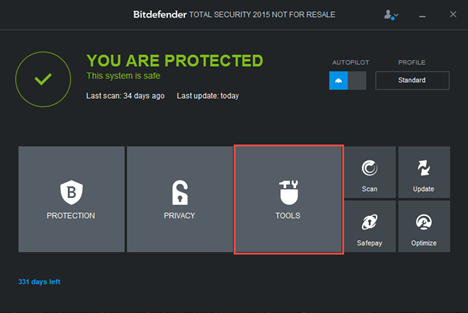
En la sección Herramientas(Tools) , haga clic en el módulo Perfiles .(Profiles)
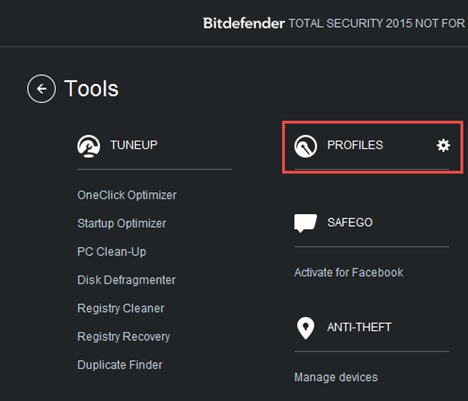
Desde el módulo Perfiles(Profiles) puede habilitar o deshabilitar perfiles y configurar su funcionamiento.
Cómo configurar el perfil de trabajo
El perfil Trabajo(Work) es útil cuando hace malabarismos con múltiples actividades en su trabajo diario, como comunicarse a través de mensajes instantáneos o clientes de correo electrónico con colegas, unirse a una videoconferencia(video conference) o trabajar con aplicaciones de oficina, como la suite Microsoft Office(Microsoft Office suite) .
Todas estas actividades requieren ciertos recursos de su computadora. Sin embargo, junto con las aplicaciones que usa para trabajar, el sistema operativo(operating system) también ejecuta ciertos procesos en segundo plano, algunos de los cuales quizás no necesite. Estos procesos también pueden ralentizar su computadora, y aquí es donde entra en juego el perfil de trabajo .(Work)
Bitdefender diseñó este perfil para mejorar el rendimiento de su computadora cuando trabaja, desactivando tareas y servicios innecesarios.
Para configurar el perfil de trabajo , haga clic en el botón (Work)Configurar(Configure) correspondiente .
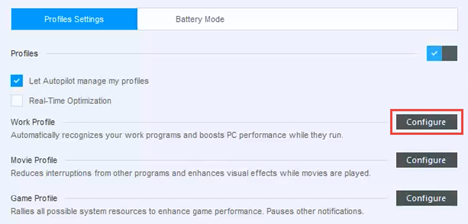
Las acciones que puede realizar el perfil Trabajo son las siguientes:(Work)
-
Aumentar el rendimiento en las aplicaciones de trabajo(Boost performance on work apps) : esta opción siempre está habilitada y no se puede desactivar.
-
Optimizar la configuración del producto para el perfil de trabajo(Optimize product settings for Work profile) : esta opción desactiva las funciones Autoscan, Auto Update y Safebox Auto Sync.
-
Posponer los programas en segundo plano y las tareas de mantenimiento(Postpone background programs and maintenance tasks) : pospone los procesos en segundo plano de Bitdefender, como los análisis programados y las tareas de mantenimiento, como el mantenimiento automatizado de Windows.
-
Posponer las actualizaciones automáticas de Windows(Postpone Windows Automatic Updates) : si las actualizaciones de su sistema operativo están configuradas para instalarse automáticamente, se instalarán después de que Bitdefender salga del perfil de trabajo .(Work)
Este perfil funciona especialmente bien en portátiles, ya que al desactivar las funciones mencionadas anteriormente se reduce el consumo de energía(power consumption) . Bitdefender también activa el perfil de trabajo cuando está funcionando con (Work)batería y(battery power and disables) lo desactiva cuando conecta su computadora portátil a la toma de corriente(power outlet) .
Habilite las acciones que desea que realice Bitdefender cuando detecte que está trabajando en su equipo. Luego, haga clic en Guardar(Save) .
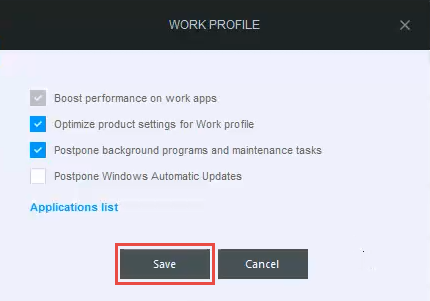
IMPORTANTE: (IMPORTANT:) Bitdefender busca las aplicaciones que está ejecutando para aplicar un perfil u otro. Si no activa el perfil de trabajo(Work) automáticamente cuando inicia una de sus aplicaciones de trabajo, puede agregar esa aplicación manualmente a la lista de aplicaciones(Application list) para este perfil.
Para ello, haga clic en el vínculo Lista de aplicaciones .(Application list)
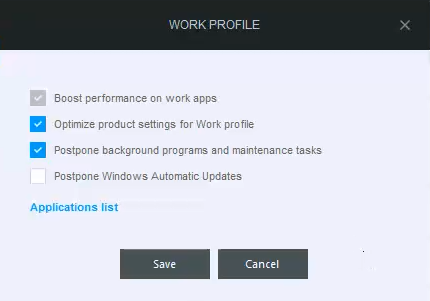
Luego, haga clic en el botón Agregar(Add) .
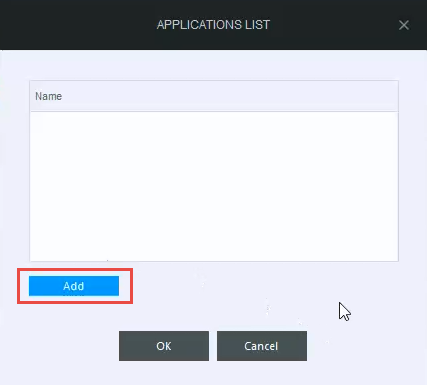
Agregue la ruta a la aplicación que necesita usar navegando hasta su ubicación, seleccionando su archivo ejecutable y luego haciendo clic en Aceptar(OK) .
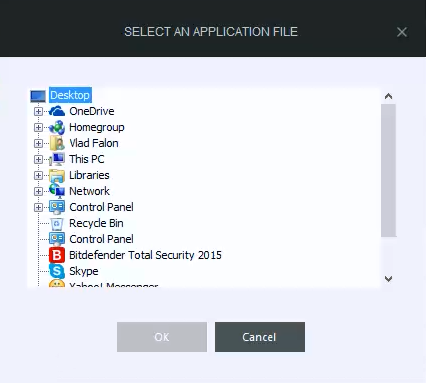
La aplicación seleccionada ahora activará el perfil de trabajo .(Work)
Cómo configurar el perfil de la película
El perfil Película(Movie) es útil cuando desea ver videos de alta calidad, como películas de alta definición o capturas de video de su cámara(video camera) de video . Por lo general, este tipo de renderizado requiere importantes recursos del sistema y, según la configuración de su computadora, puede volverse muy lento en el proceso. El perfil de Película(Movie) optimiza automáticamente la configuración del sistema para que otras aplicaciones no interfieran con la reproducción de su video(video playback) .
Para configurar el perfil Película , haga clic en el botón (Movie)Configurar(Configure) correspondiente .
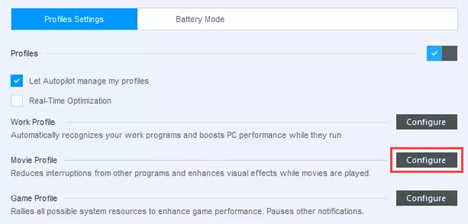
Las acciones que puede realizar el perfil Película son las siguientes:(Movie)
-
Aumentar el rendimiento de los reproductores de video(Boost performance on video players) : esta opción siempre está habilitada y no se puede desactivar.
-
Optimice la configuración del producto para el perfil de la película(Optimize product settings for Movie profile) : Bitdefender cambia su configuración para no interrumpirlo mientras mira películas.
-
Posponer los programas en segundo plano y las tareas de mantenimiento(Postpone background programs and maintenance tasks) : pospone los procesos en segundo plano de Bitdefender, como los análisis programados y las tareas de mantenimiento, como el mantenimiento automatizado de Windows.
-
Posponer las actualizaciones automáticas de Windows(Postpone Windows Automatic Updates) : si las actualizaciones de su sistema operativo están configuradas para instalarse automáticamente, se instalarán después de que Bitdefender salga del perfil Película .(Movie)
-
Ajuste el plan de energía y la configuración visual de las películas(Adjust power plan and visual settings for movies) : Bitdefender establece el brillo de la pantalla de su dispositivo al máximo.
Una vez que cierra el reproductor de video(video player) , Bitdefender sale del perfil Película .(Movie)
Habilite o deshabilite las acciones deseadas y haga clic en Guardar(Save) cuando haya terminado.

IMPORTANTE: (IMPORTANT:) Bitdefender busca las aplicaciones que está ejecutando para aplicar un perfil u otro. Si no activa el perfil de película(Movie) automáticamente cuando inicia uno de sus reproductores de video, puede agregar esa aplicación manualmente a la lista de aplicaciones(Application list) .
Para hacer esto, haga clic en el enlace de la lista de jugadores .(Players list)
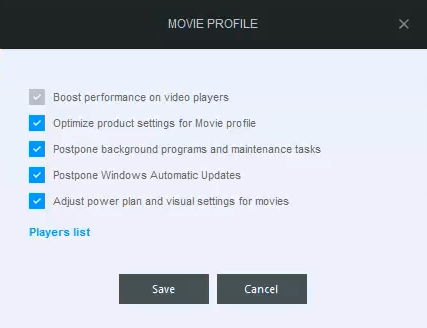
Luego, haga clic en el botón Agregar(Add) .

Agregue la ruta al reproductor de video(video player) que necesita usar navegando hasta su ubicación, seleccionando su archivo ejecutable y luego haciendo clic en Aceptar(OK) .
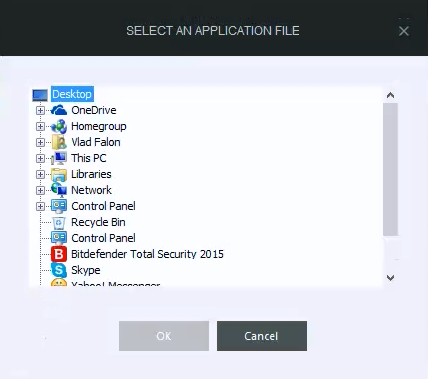
Cómo configurar el perfil del juego
El perfil Juego(Game) es útil cuando desea disfrutar de una experiencia de juego(gaming experience) relajante con la menor cantidad de ralentizaciones e interrupciones posibles. Bitdefender puede detectar automáticamente algunos de sus juegos y optimizar el uso de los recursos de su sistema en consecuencia.
Para configurar el perfil del juego , haga clic en el botón (Game)Configurar(Configure) correspondiente .
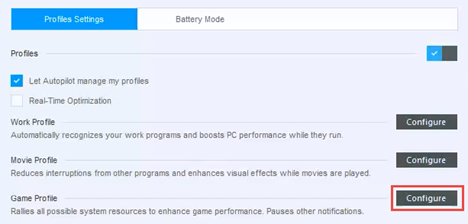
Las acciones que puede realizar el perfil de Juego son las siguientes:(Game)
-
Aumentar el rendimiento de los juegos(Boost performance on games) : esta opción siempre está habilitada y no se puede desactivar.
-
Optimizar la configuración del producto para el perfil del juego(Optimize product settings for Game profile) : Bitdefender cambia su configuración para no interrumpirlo cuando mira películas. Por ejemplo, deshabilita las ventanas emergentes, alertas, AutoScan, Safebox Auto Sync, actualización automática y Bitdefender Browser Toolbar. También establece el nivel de protección antivirus en (Antivirus)permisivo(permissive) .
-
Posponer los programas en segundo plano y las tareas de mantenimiento(Postpone background programs and maintenance tasks) : pospone los procesos en segundo plano de Bitdefender, como los análisis programados y las tareas de mantenimiento, como el mantenimiento automatizado de Windows.
-
Posponer las actualizaciones automáticas de Windows(Postpone Windows Automatic Updates) : si las actualizaciones de su sistema operativo están configuradas para instalarse automáticamente, se instalarán después de que Bitdefender salga del perfil del juego .(Game)
-
Ajustar el plan de energía y la configuración visual de los juegos(Adjust power plan and visual settings for games) : ajusta el plan de energía para ofrecer el máximo rendimiento disponible y cambia algunas configuraciones visuales.
Bitdefender activa el perfil de juego cuando está ejecutando un (Game)juego o aplicación de(game or application) pantalla completa conocida . Una vez que lo cierra, Bitdefender sale del perfil del juego .(Game)
Habilite o deshabilite las acciones deseadas y haga clic en Guardar(Save) cuando haya terminado.
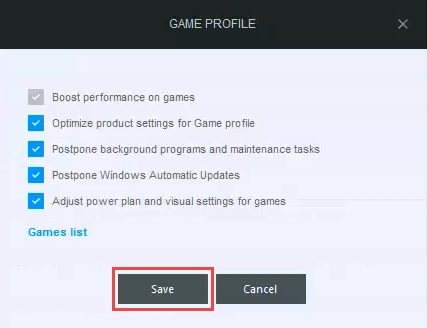
IMPORTANTE: (IMPORTANT:) Bitdefender busca las aplicaciones que está ejecutando para aplicar un perfil u otro. Si no activa el perfil del juego(Game) automáticamente cuando inicia uno de sus juegos, puede agregarlo manualmente a la lista de juegos(Games list) .
Para hacer esto, haga clic en el enlace de la lista de juegos .(Games list)
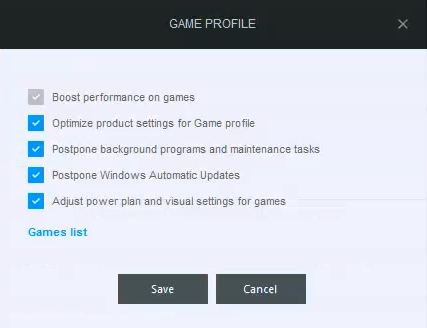
Luego, haga clic en el botón Agregar(Add) .

Agregue la ruta al juego que desea jugar navegando hasta su ubicación, seleccionando su archivo ejecutable y luego haciendo clic en Aceptar(OK) .
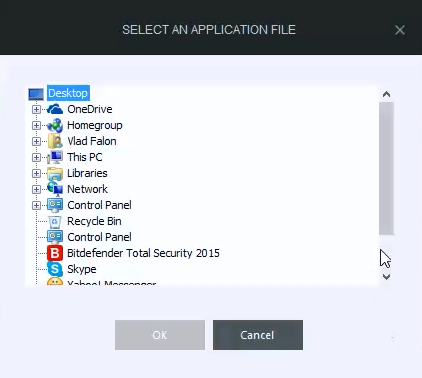
Cómo cambiar entre perfiles de Bitdefender(Between Bitdefender Profiles)
Bitdefender puede cambiar automáticamente entre perfiles si habilita la configuración "Permitir que Autopilot administre mis perfiles"("Let Autopilot manage my profiles") y si tiene Autopilot habilitado.
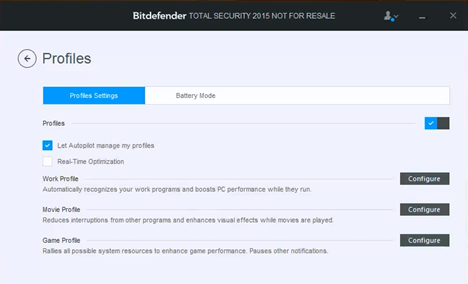
Si desea cambiar manualmente entre perfiles, puede hacerlo abriendo la interfaz de Bitdefender(Bitdefender interface) y haciendo clic en el menú Perfil .(Profile)

Simplemente(Simply) seleccione el perfil que desea activar y se aplicará. Cuando seleccionó Estándar(Standard) , Bitdefender volverá a su configuración normal.
Conclusión
Los perfiles de Bitdefender(Bitdefender Profiles) hacen que los productos de Bitdefender, así como el sistema operativo, se(operating system) adapten a lo que está haciendo, para que pueda ser lo más productivo posible. Tanto si quiere trabajar, ver películas o jugar, puede sacar el máximo partido de cada experiencia utilizando los perfiles de Bitdefender(Bitdefender Profiles) .
Si tiene instalado un producto Bitdefender(Bitdefender product) con esta función, no dude en probarlo y compartir su experiencia con nosotros. ¿Qué tan bien te funciona? ¿Cómo configuró cada perfil? Háganos saber en la sección de comentarios.
Related posts
Cómo limpiar su computadora usando Bitdefender OneClick Optimizer
Cómo utilizar los informes de control parental de Bitdefender para vigilar a su hijo
Cómo abrir, desmontar o adjuntar permanentemente un VHD file en Windows 10
Cómo usar el Windows USB/DVD Download Tool
Cómo abrir Disk Defragmenter en Windows (12 maneras)
3 formas gratuitas de descargar Windows 10, en 32 o 64 bits
Cómo configurar y configurar Location Services en Windows 11
Los 11 mejores discos de rescate de antivirus de arranque gratuitos para PC con Windows
¿Qué es PowerShell en Windows y qué puede hacer con él?
4 formas de permitir que una aplicación se ejecute al inicio de Windows 10
4 formas de descargar la versión completa de Windows 11 gratis -
3 maneras de deshabilitar el Windows Registry
¿Dónde están las cookies almacenadas en Windows 10 para todos los mejores navegadores?
Solucionar problema: Google Chrome usa mucho procesador (CPU) cuando visito un sitio web
Use el Programador de tareas de Windows para ejecutar aplicaciones sin avisos de UAC y derechos de administrador
Cómo bloquear las cookies de terceros en Chrome, Firefox, Edge, y Opera
Make InPrivate or Incognito shortcuts para Firefox, Chrome, Edge, Opera, OR Internet Explorer
Cómo habilitar No rastrear en Chrome, Firefox, Edge y Opera
Cómo descargar Windows and Office ISO files (todas las versiones)
Windows 10 Update Assistant: Asciende a May 2021 Update today!
